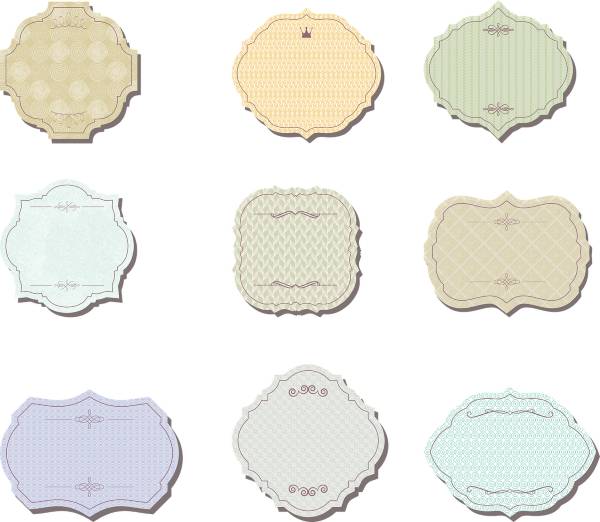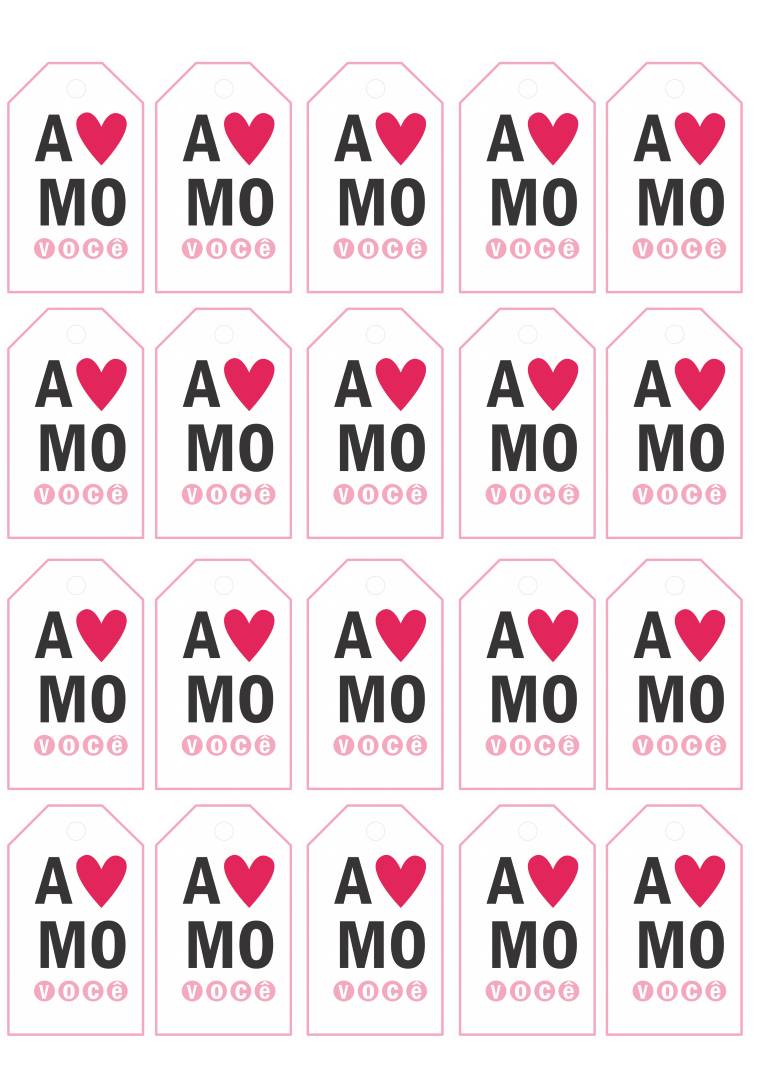Fazer tags para imprimir virou tendência em todos os momentos especiais ou para divulgar diferentes marcas e produtos.
Elas são etiquetas que acompanham presentes, convites, lembranças e produtos diversos. Servem para homenagear, para divulgação, para descrever e ressaltar um item específico, além de contribuir para uma e outra decoração ou design.
Utilize essas etiquetas para sua empresa ou marca, ou ainda para o dia de algum evento célebre. Crie e edite moldes que você pode encontrar gratuitamente na internet, em sites, programas ou aplicativos.
Avalie as formas, as texturas, as frases que geralmente são usadas em algumas ocasiões e estilos. Seja criativo para se inspirar, personalizar e criar ao seu gosto, afinal, pode ser é prático e simples de fazer.
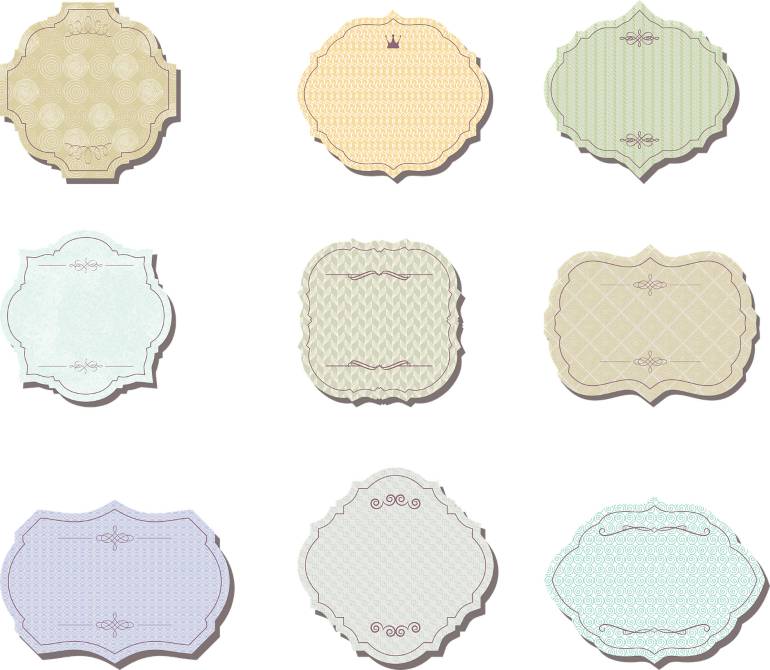
Como fazer tags no Word passo a passo?
Hora de aprender como fazer uma tag simples, de modo muito prático usando o Word.
Primeiro, você deve baixar alguns elementos necessários na internet, via Google mesmo (se preferir), são eles:
– Uma imagem de frame (você pode especificar na pesquisa o estilo de frame que você quer, redondo, quadrado, floral, etc.)
– Uma ou mais fontes de letra (opcional, depende se você quiser usar um tipo de letra que o seu Word ainda não possui)
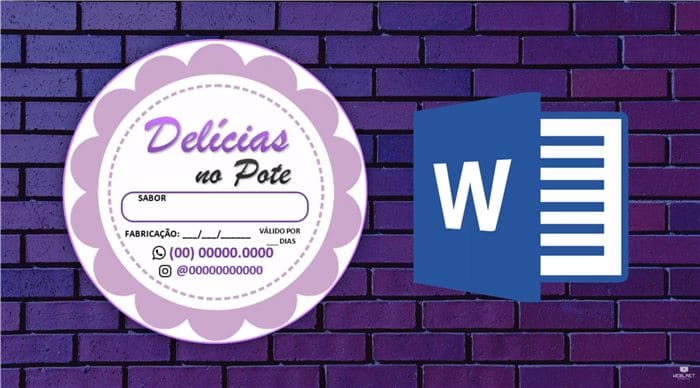
1º passo: Abra o Word e cole na página em branco o seu frame, ajustando-o no tamanho que você desejar, basta apertar o Ctrl + T e depois pressionar a tecla SHIFT enquanto redimensiona a imagem.
2º passo: Use as formas geométricas do Word para colocar um contorno na borda do frame que você escolheu ou criar outros elementos quaisquer.
Observação: cuidado para não exceder em elementos ou informações, isso vai poluir a sua etiqueta.
3º passo: Utilize a fonte de letra que você deseja para compor diferentes partes do texto que será incluído na tag.
Você não precisa usar uma fonte única, mas também não crie desarmonia, combine fontes que são semelhantes ou que combinem bem, sem causar estranheza.
4º passo: Coloque as informações escritas que são necessárias por dentro do frame que você escolheu: título, especificações, data de validade (se precisar), etc.
5º passo: Quando finalizar sua tag, duplique ela várias vezes, copiando e colando ou apertando CTRL + D.
Depois é só imprimir em um papel da sua preferência, o couché ou papel adesivo são os mais comuns.
Por fim, recorte as tags e usufrua do seu incrível trabalho.
Informações Valiosas
- A tag também funciona como meio de divulgação de uma marca, por isso não esqueça de colocar o seu contato, se for possível.
- Faça o download dos logotipos do Instagram, Whatsapp, Facebook, Youtube, enfim… da rede social que você quer manter contato com os clientes.
- Inclua o logotipo ao lado da informação de contato, por exemplo, ao lado do seu número de telefone coloque a marca do Whatsapp.
- Nesse caso, seria uma forma de comunicar que o seu número é Whatsapp, sem precisar escrever essa informação.
- Prepare a página para a impressão com a quantidade de tags para imprimir no tamanho da folha que for usar.
- Se precisar de muitas etiquetas, tente alinhar todas essas imagens com um mínimo de afastamento entre elas para caber o máximo de etiquetas possíveis em uma folha.
Veja o passo a passo nesse vídeo:
Qual o tamanho ideal para imprimir tags?
Uma etiqueta, a princípio, não excede os 10cm de largura, nem de comprimento.
Uma tag redonda ou quadrada teria 10cm x 10cm no máximo, a depender do objetivo.
A média de uma tag é 5cm x 5cm, e este costuma ser o tamanho de referência usado na maioria das vezes.

Mas a tag possui tamanhos e formatos variados, elas podem ser retangulares, pontiagudas, sinuosas, entre outros.
O ideal é criar uma etiqueta que combine com sua marca e produto.
Quando você quiser chamar a atenção por conta de um designer diferenciado da sua marca, por exemplo, pode ser interessante deixar a sua tag um pouco maior que a média.
Porém, às vezes é melhor utilizar uma tag delicada, para um produto ou ocasião mais singela.
A etiqueta, então, aparece quase que sutilmente através de um tamanho menor.
Que tipo de papel é usado para imprimir tags prontas?
O papel couché é o mais requisitado por causa do seu baixo custo e bom acabamento, indicado para impressões a laser.

O couché ainda possui diversas gramaturas, nas quais você pode escolher a espessura e outras texturas do papel.
Mas, você pode experimentar ainda o Offset, o fotográfico ou o papel adesivo opaco ou transparente.

Depois de imprimir você ainda pode colocar a etiqueta em papeis mais duros, como o panamá, o papel cartão e até mesmo um papelão ou MDF, para criar uma tag mais rígida e personalizada.
Como fazer tags personalizadas no celular?
Baixe o aplicativo PixelLab – Text on Pictures e observe as opções na tela desse programa para saber como editar o seu frame.
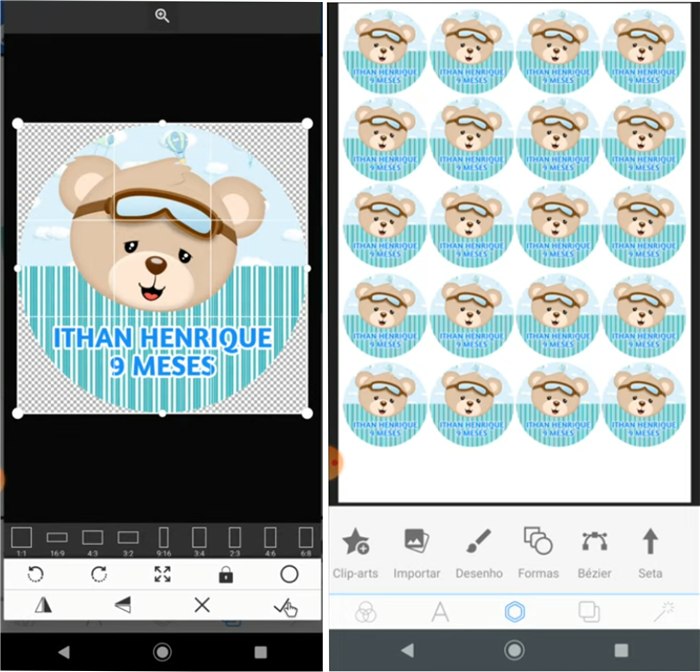
1º passo: Coloque o fundo transparente
2º passo: Insira uma forma (circulo, retângulo, quadrado, etc.) que você quer para a sua etiqueta.
3º passo: Na opção “tamanho relativo” ajuste o tamanho da sua forma.
4º passo: Na opção “posição relativa” centralize a imagem.
5º passo: Bloqueie essa camada que é o seu “blackground”, para que ela não se modifique mais.
6º passo: Comece a customizar a sua tag, inserindo primeiro o papel digital no seu plano de fundo (pode ser imagens com texturas, figuras e cores da sua preferência que devem estar salvas no celular).
7º passo: Tudo que você fizer deve estar dentro da forma inicial que você selecionou, insira textos e quantas imagens ou elementos digitais você quiser, ajustando quando for possível, o tamanho, a posição e a cor.
Quanto mais você se familiariza com o aplicativo, melhor.
8º passo: Você ainda tem a opção de duplicar a sua tag e preparar uma folha para impressão pelo aplicativo.
Personalize de diferentes formas a sua etiqueta no celular.
Veja esse passo a passo e inspire-se:
Moldes de tags para editar e imprimir (modelos de tags para editar)
Pesquisando na internet ou nos próprios programas/aplicativos, você vai encontrar uma variedade de moldes para tags e etiquetas.
Cada molde traz um estilo e formas diferentes em relação ao frame, textura e imagem.
Os moldes já estão na medida da tag e você só precisa personalizar com outros elementos e inserir textos, contornos, enfim…
Você pode usar um modelo com cantos arredondados, com lados retos, com materiais ecológicos ou até com ornamentações especificas, como figuras de folhas, flores, gotas, corações, estrelas, formas geométricas, etc.
Tags para imprimir de dia dos namorados
Cartões e tags não podem faltar nos dias dos namorados, por isso existem modelos específicos para essa data romântica.
Alguns podem ter um formato clichê como o de um coração.
Mas outras etiquetas vão conter elementos inusitados ou até mesmo uma referência específica de um desenho, de um filme ou de uma música.
São modelos dos mais variados tipos, geralmente em rosa ou vermelho, pois as cores do amor e da paixão se destacam.
É bem comum encontrar nas etiquetas algumas frases prontas, como “feito com amor”, “feliz dia dos namorados”, “amo você”, “melhor namorado(a) do mundo”, entre outras.
Vale investir também nas tags criativas que fujam um pouco do convencional, até porque o que não falta é gente criando cada vez mais etiquetas diferentes por aí.
Tags para imprimir preto e branco

As tags em preto e branco são sofisticadas, são adequadas para um estilo vintage ou minimalista.
Excelentes cores para usar junto a um produto ou evento que tragam essas corem em evidência também, na sua embalagem, na superfície ou na decoração.
Além disso, facilita e barateia a impressão, pelo não uso da tinta colorida.
Tags para imprimir de aniversário

As etiquetas de aniversário devem acompanhar o convite da festa ou até mesmo ser usada como uma homenagem ao aniversariante, na internet, nos presentes ou nas lembrancinhas de aniversário.
Tratando-se de um evento, deve-se combinar a etiqueta com a decoração.
Além do nome da aniversariante, pode-se colocar uma frase marcante para o aniversário, como “De repente 30” (ou qualquer outra idade) ou ainda “Amei a sua presença”.
Para dar um presente, coloque a tag adequada com uma mensagem agradável de aniversário e no estilo que combine com o presente.
Para as festas infantis, as etiquetas coloridas sempre são as preferidas, juntamente com desenhos de animais ou de bonequinhos animados.
Melhores programas para fazer tags e etiquetas personalizadas
Além do aplicativo anterior (PixelLab), mencionado no passo a passo, o aplicativo Canvas ganha cada vez mais fãs por conta da sua praticidade.
O Canvas é um aplicativo para celular e possui templates e frames prontos.
Você pode customizar a sua etiqueta rapidamente nesse aplicativo, sendo que alguns modelos são gratuitos e outros são pagos.
Outro aplicativo, similar ao PixelLab, é o Picsart, muito indicado para uso nos celulares.
Para o Windows e outros sistemas operacionais no computador, o Label Printer é um programa simples e gratuito.
Com ele você pode criar e preparar a impressão das suas etiquetas com recursos básicos e eficientes.
Já o Labeljoy é uma excelente opção para quem precisa imprimir etiquetas com código de barras ou fazer QR CODE.
A desvantagem é que, para usufruir de todos os recursos avançados e incríveis desse programa, é preciso pagar.
A opção gratuita, no entanto, está disponível no site do Labeljoy.